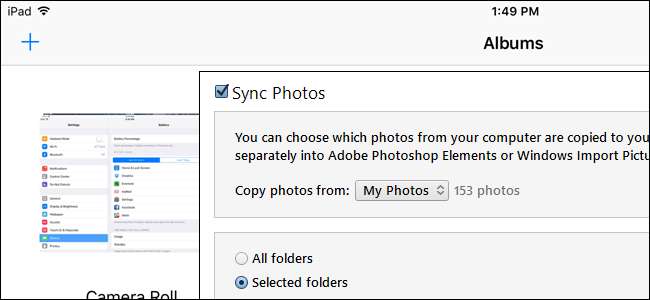
Om du vill visa dina foton på din iPhone eller iPad kan du använda en molntjänst för att lagra dem och sedan komma åt dem på din enhet. Men vad händer om du vill att dina foton ska vara tillgängliga offline? Att överföra dina foton till din iPhone eller iPad är enkelt med iTunes.
Du kan automatiskt skapa fotoalbum på din enhet genom att organisera dina foton i undermappar i din huvudfotomapp på din dator innan du synkroniserar dem till din enhet. Undermapparna blir album.
För att börja, anslut din iPhone eller iPad till din dator med en USB-kabel. Öppna iTunes och klicka på ikonen för din enhet i det övre vänstra hörnet av iTunes-fönstret.
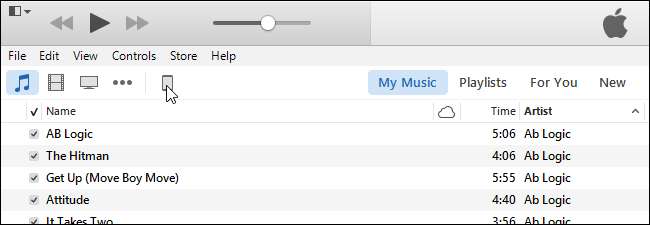
Klicka på "Foton" under "Inställningar" i den vänstra rutan.
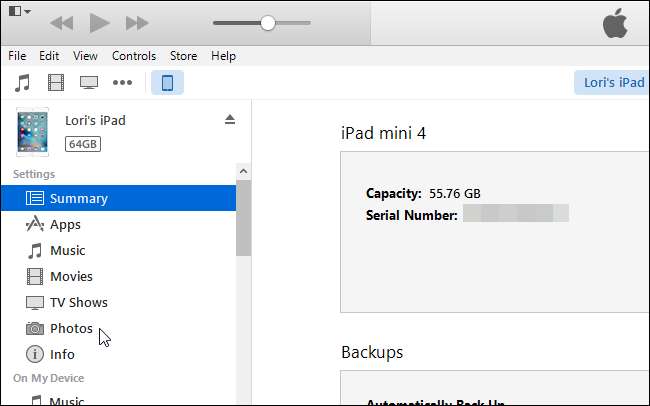
Klicka på kryssrutan "Synkronisera foton" i den vänstra rutan så att det finns en bock i rutan.
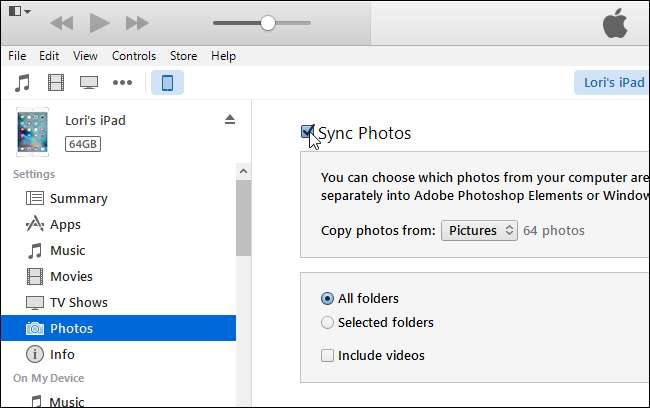
För att synkronisera huvudmappen som innehåller dina foton, välj "Välj mapp" i listrutan "Kopiera foton från".
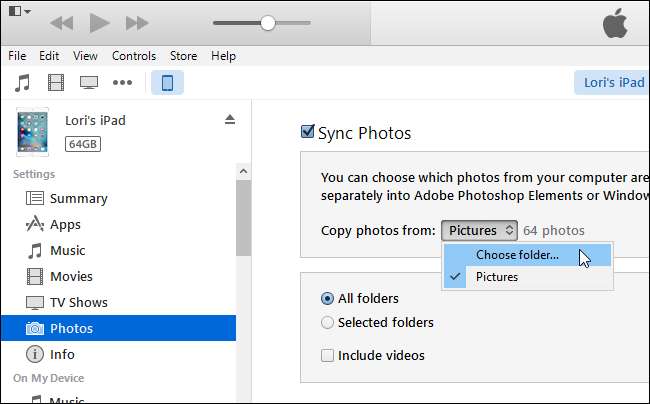
I dialogrutan "Ändra mappplats för foton" navigerar du till din huvudfotomapp, öppnar den och klickar på "Välj mapp".
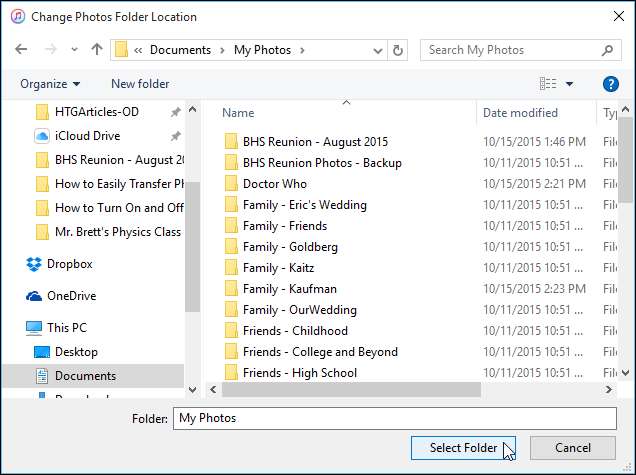
För att synkronisera alla undermappar i den valda mappen, acceptera standardvalet "Alla mappar". För att bara synkronisera vissa undermappar i huvudmappen, klicka på alternativet "Valda mappar". Välj annars standardalternativet "Alla mappar" för att synkronisera alla undermappar.
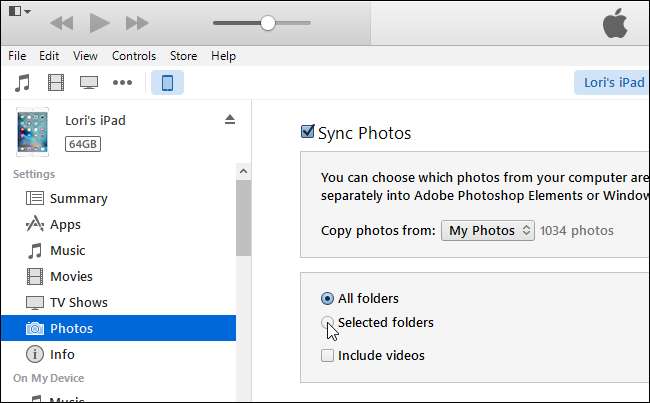
Välj de undermappar du vill synkronisera genom att markera kryssrutorna för önskade undermappar i listan "Mappar".
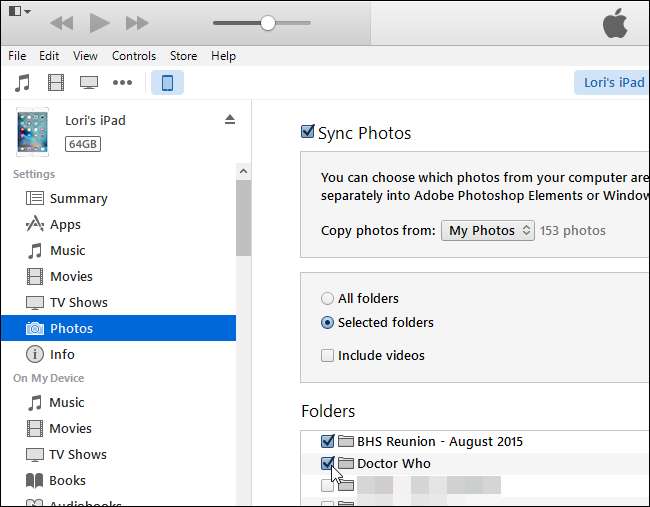
För att börja synkronisera bilderna till din enhet, klicka på "Apply" i det nedre högra hörnet av iTunes-fönstret.
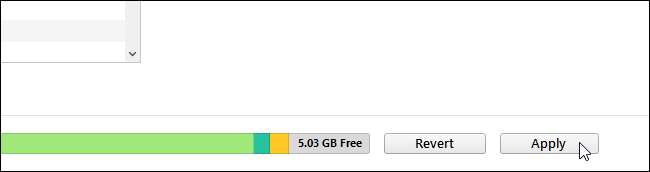
Synkroniseringsförloppet visas högst upp i iTunes-fönstret.
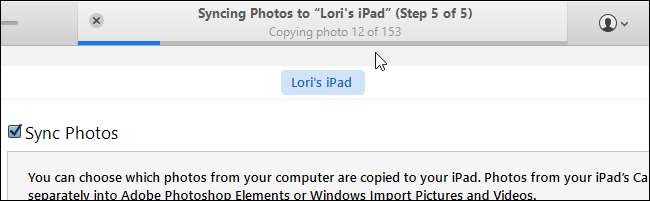
Undermapparna som du synkroniserade visas som album på skärmen ”Album” i appen Foton.
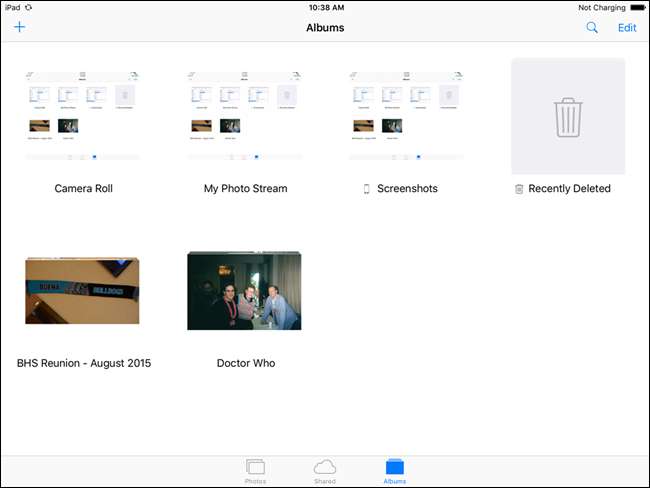
Du kan också dölja, återställa och radera objekt permanent i Apple Photos .







